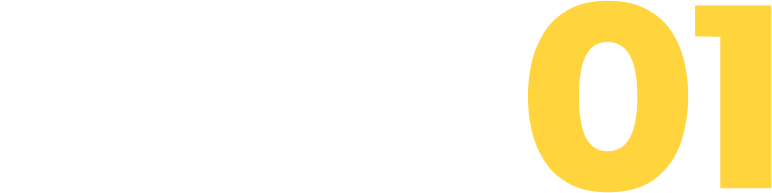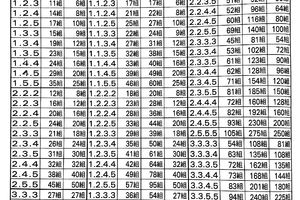Checkra1n越獄支持設備
Checkra1n越獄已經更新,支持iOS 14.2。 該版本包括A10/A10X設備的官方支持和A11設備的有限支持(iPhone 8, iPhone 8 Plus, iPhone X),其中目前僅支持iOS 14.x上的A10/A10X設備。
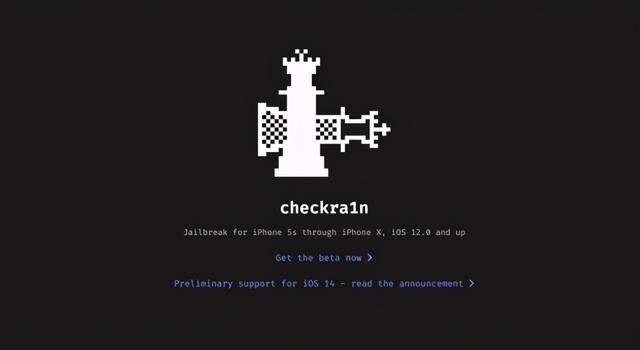
越獄步驟
CheckRa1n 越獄工具需要在 macOS 系統上進行安裝,藉助電腦端愛思助手製作越獄 U 盤後,即可在 Windows 電腦上使用 CheckRa1n 進行越獄。
準備好一個 1GB 以上的 U 盤,然後將 U 盤連接至電腦,打開電腦端愛思助手,在「刷機越獄 - 一鍵越獄」中點擊「製作越獄 U 盤」,此時會彈出功能說明並顯示已插入的 U 盤,選擇用於製作的 U 盤後點擊「開始製作」按鈕。注意,該步驟會清空當前 U 盤上儲存的所有數據,請務必提請備份好個人數據;
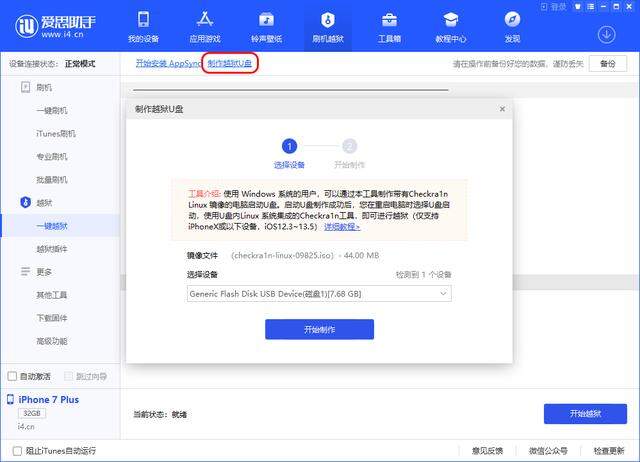
隨後,愛思助手會自動製作越獄 U 盤,製作完成後點擊提示框的「關閉」按鈕即可。
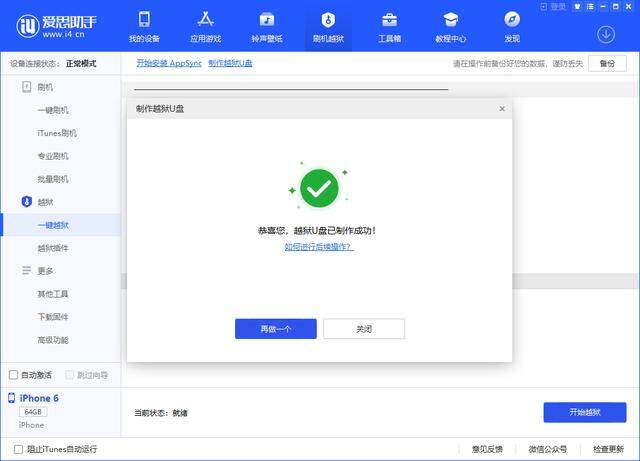
使用 U 盤越獄步驟
重啟電腦,進入 BIOS 模式並選擇以 U 盤啟動(這裡選擇 Generic Flash Disk),使用數據線將 iPhone 連接至電腦;
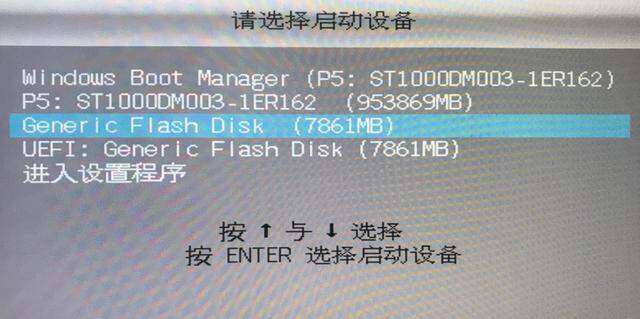
(不同型號電腦、主板進入 BIOS 方法不同,具體請諮詢主板廠商)
在Welcome to checkn1x 介面按組合鍵 Alt+F2 進入 Checkra1n;
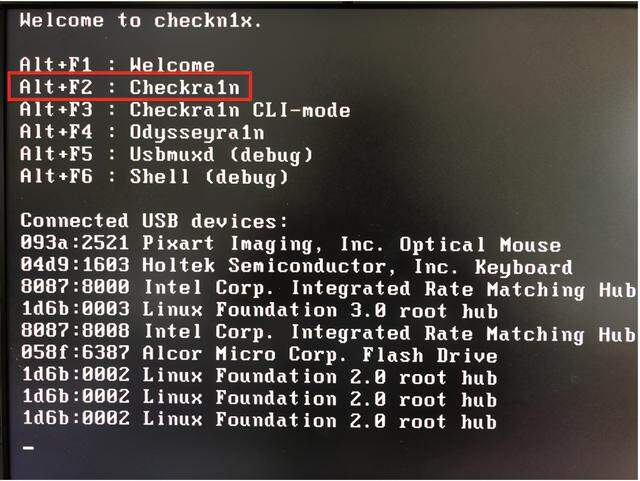
使用鍵盤方向鍵選擇右下角「Start」後按回車開始;
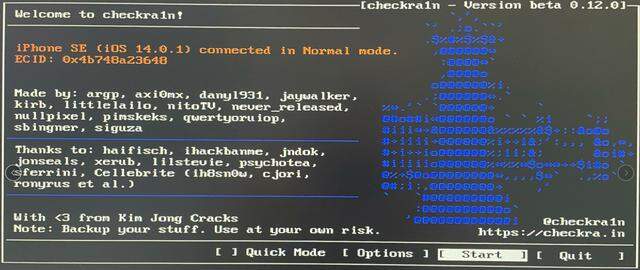
注意:如果提示「Sorry,iPhone (5s-X) is supported,but iOS is not."導致「Start」按鈕無法選取,請進入左側「Options」選項,然後開啟「Allow untested iOS/ iPadOS/tvOS versions」項,然後返回即可選取「Start」。
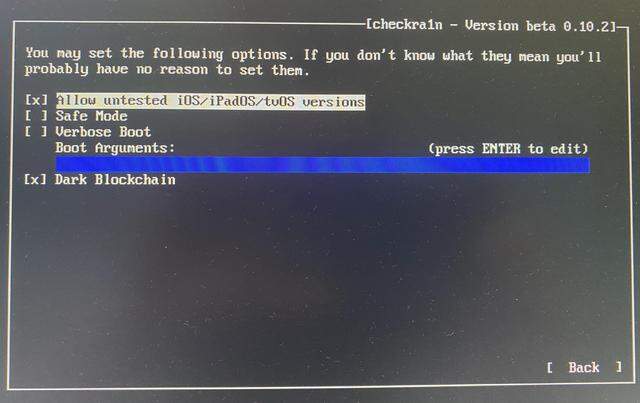
使用鍵盤方向鍵選擇右下角「Start」後按回車,根據螢幕提示將設備進入 DFU 模式;
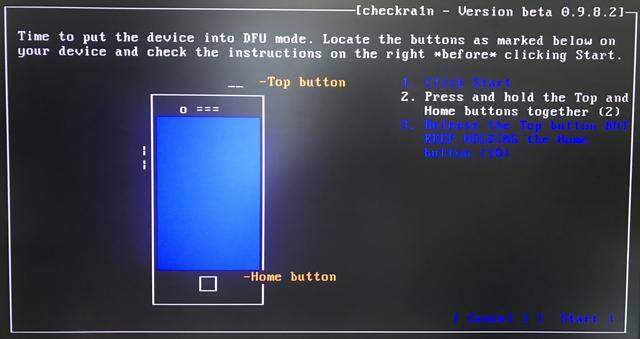
進入 DFU 模式後自動執行越獄步驟,無需其他操作;
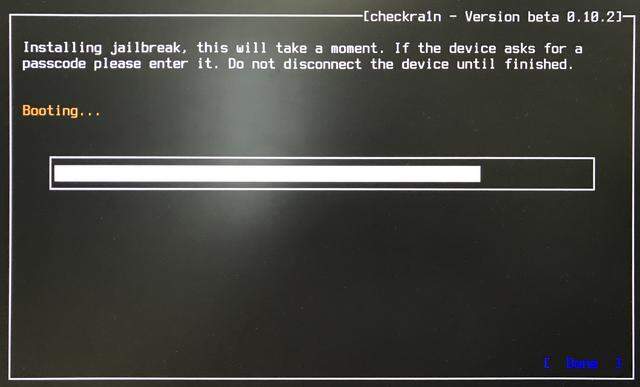
越獄完成後,Checkra1n 會提示「All Done」,如果越獄失敗請再嘗試幾次;
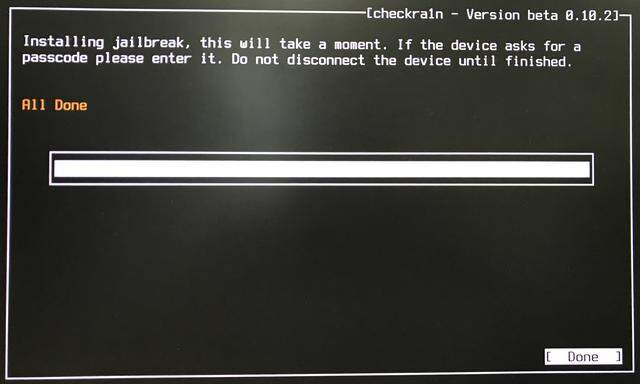
此時 iPhone 桌面會有 checkra1n 圖標生成,打開桌面的 checkra1n,點擊 Cydia 並安裝;
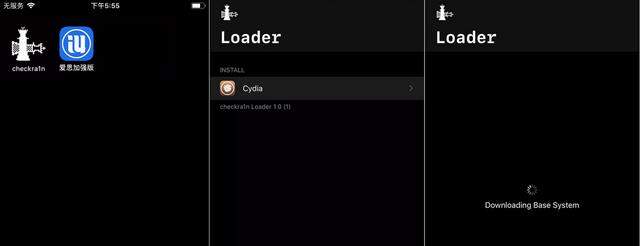
成功安裝 Cydia 後本次越獄完成;
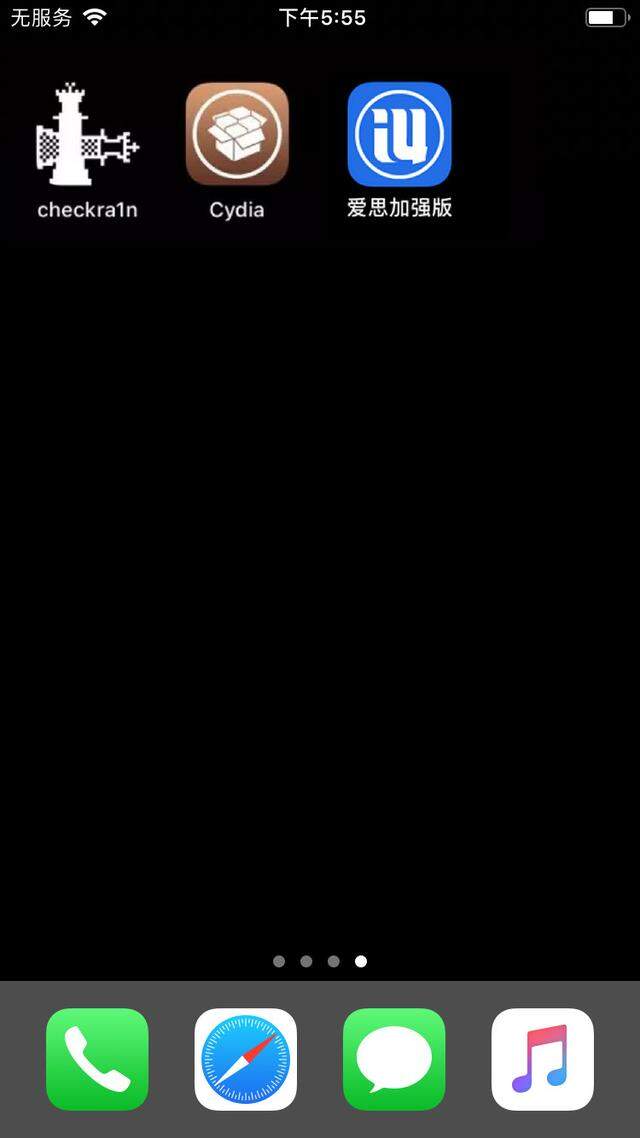
重啟電腦,斷開數據線、U 盤。
按照以上方式越獄後,如果重啟 iPhone 越獄環境將會失效,需要按照以上步驟重新越獄才能恢復。
製作啟動盤後的 U 盤如何恢復正常使用?
按照以上方法製作越獄啟動盤後,U 盤將無法正常讀取,需要恢復請按照以下步驟操作。
首先在電腦下載恢復工具:

rufus-3.11p.zip,下載完成後解壓縮並雙擊運行。然後將 U 盤插入電腦,恢復工具將自動識別插入的設備,在「引導類型選擇」下選擇「FreeDOS」,最後點擊「開始」即可完成恢復。
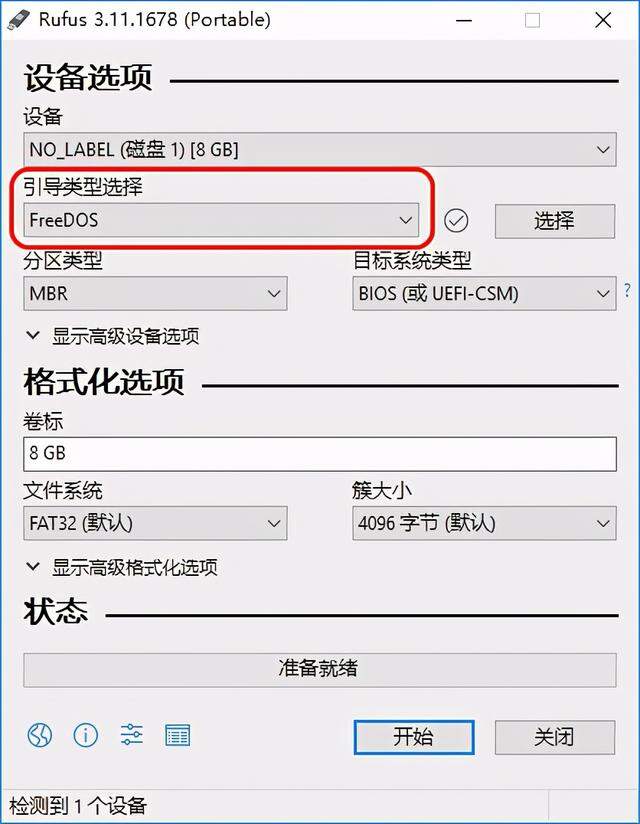
需要注意的是,本次越獄更新修復了一個普遍存在的問題,該問題可能會導致所有設備和iOS版本在啟動的不同階段出現崩潰或掛起的情況。如在運行iOS 14的蘋果A10設備上,啟動時有時可能會在pongoOS中掛起。在這種情況下,請重新啟動設備並重試。
目前,checkra1n只支持安裝Cydia。對其他軟體包管理器的支持,包括Zebra和Installer即將到來,時間預計在未來幾周內。